iPhone 5에서 반복 메시지 알림을 끄는 방법
iPhone 5는 Apple이 가장 많은 사람들에게 어필 할 것이라고 느끼는 기본 상태로 제공됩니다. 불행히도 모든 사람을 기쁘게하는 것은 불가능하므로 자신의 취향에 맞게 조정하기로 결정한 전화에 대한 정보를 필연적으로 찾을 수 있습니다. 이 경우 반복 메시지 알림을 수신하지 않기로 결정했을 수 있습니다. 기본적으로 iPhone 5는 새 메시지를받을 때 알려주고 2 분 후에 다시 알려줍니다. 이것이 불필요하거나 방해가되는 것으로 판명되면 전화기에서 다시 발생하지 않도록 설정을 변경할 수 있습니다.
iPhone 5에서 반복 메시지 알림 끄기
전화 나 새 알림을받을 때 일반적으로 내 전화 근처에 있는데, 그렇지 않은 경우 기회가있을 때 확인합니다. 따라서 첫 번째 알림이 들리지 않으면 다시 알림을받을 필요가 없습니다. 또한 새 알림은 실제로 완전히 새로운 메시지라고 생각할 수 있습니다. 휴대 전화에서 이미 한 번만 보았지만 아직 메시지 앱을 실행하지 않은 메시지의 반복임을 확인하기 위해 휴대 전화를 확인해야합니다. 알림을 지우려면
1 단계 : 홈 화면에서 설정 아이콘을 누릅니다.

2 단계 : 알림 옵션을 누릅니다.

3 단계 : 메시지 옵션으로 스크롤 한 다음 한 번 눌러 확장합니다.
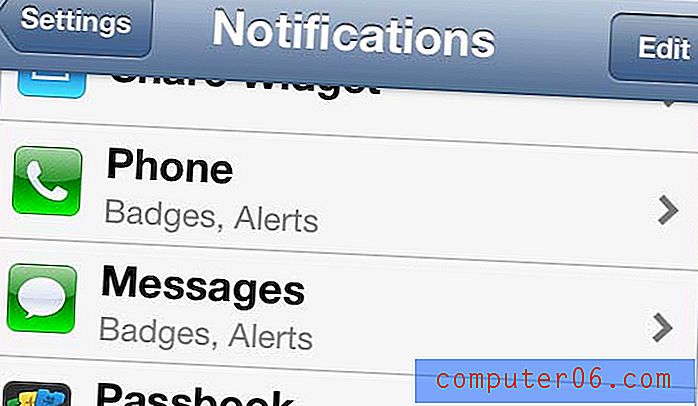
4 단계 : 반복 경고 설정으로 스크롤 한 다음 한 번 터치하면 경고 반복 옵션이 확장됩니다.
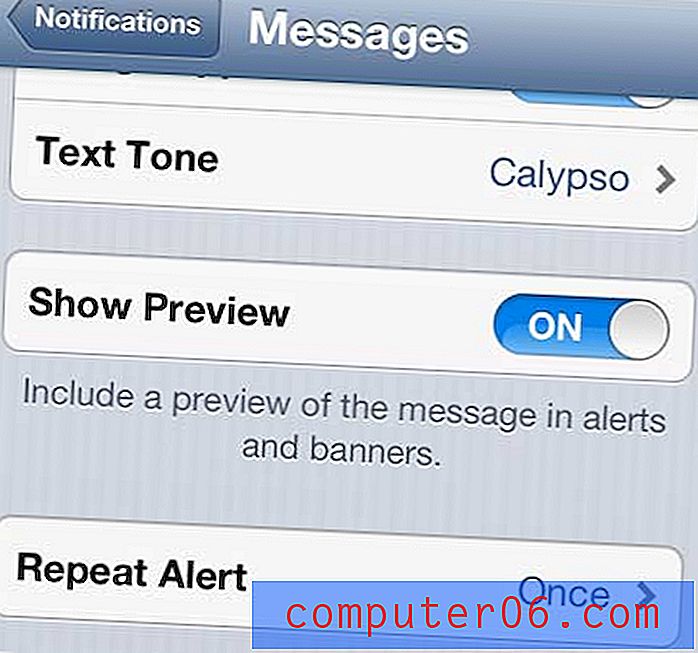
5 단계 : 반복 알림을 비활성화하려면 화면 상단의 안 함 옵션을 누릅니다. 대신 경고를 여러 번 반복하려면이 메뉴에서 다른 옵션 중 하나를 선택할 수 있습니다.
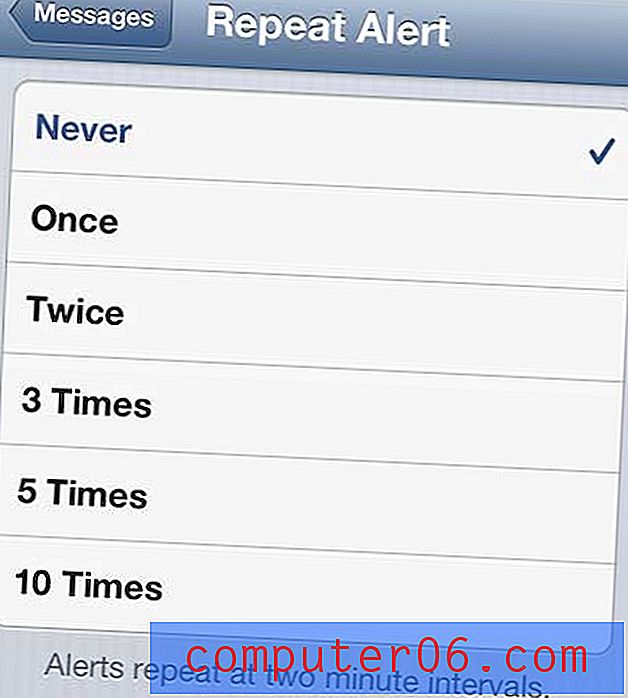
선택한 후에는 장치 하단의 홈 버튼을 눌러 홈 화면으로 돌아갈 수 있습니다.
저장하거나 편집 할 수있는 사진 메시지를 받았지만 휴대 전화에서 사진을 가져 오는 방법을 몰랐습니까? 메시지를받은 이미지를 저장하는 것이 얼마나 쉬운 지 알아 보려면 사진 메시지를 Dropbox 계정에 저장하는 방법에 대한이 문서를 읽으십시오.



